Kumpulan Cara Menggunakan WhatsApp yang Jarang Diketahui
Berbagai kumpulan tips menggunakan WhatsApp sudah kami berikan dalam artikel sebelumnya dan kini ada beberapa tips atau cara untuk memaksimalkan fitur-fitur yang ada di WhatsApp. Dengan update terbarunya, WhatsApp kini juga semakin lengkap dengan penambahan jumlah anggota grup chat dan kini kita bisa kirim dokumen dan foto jauh lebih mudah.
Mengatur Privasi

Dunia media sosial memang masih rawan pencurian data informasi. Untuk itu kamu bisa mengatur pengaturan akun WA kamu. Kamu dapat masuk ke settings – Account – Privacy. Setelah itu, kamu bisa mengatur siapa saja yang dapat melihat akun kamu. Dengan pengaturan ini, orang yang bukan teman WA mu tidak bisa melihat foto profil hingga status kamu di WhatsApp. Selain itu, kamu juga bisa mematikan fitur read receipt. Sayangnya bila mematikan fitur ini, kamu juga tidak bisa melihat receipt dari akun WA lain.
Membuat backup
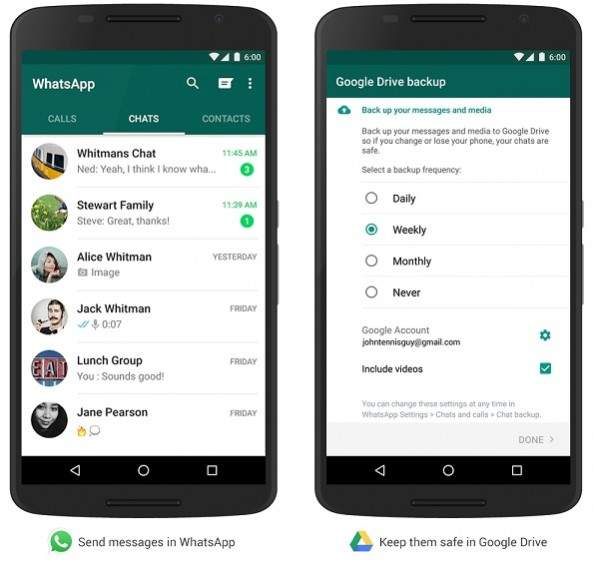
Sebaiknya kamu selalu meegatur agar WhatsApp bisa melakukan backup secara berkala. Backup dibutuhkan agar data-data penting di obrolan tidak hilang saat kamu berganti ponsel. Kamu bisa masuk ke settings – chats – chats backup. Untuk bisa membongkar back up, kamu juga klik restore.
Menandai pesan yang penting
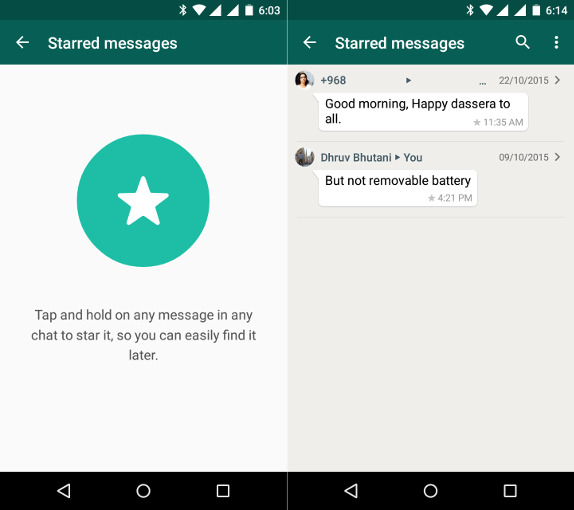
Terkadang kamu sering mengobrol dengan rekan bisnis atau keluarga. Sayangnya, obrolan-obrolan penting tersebut terkadang tenggelam tertutupi oleh obrolan lain dari teman. Agar mudah menemukan, kamu bisa menandai pesan penting di WhatsApp, dengan cara menekan pesan yang dipilih selama beberapa detik. Nantinya akan muncul beberapa pilihan. Untuk menandai, kamu bisa memilih bagian ikon bintang.
Untuk melihat pesan yang sudah ditandai, kamu cukup kembali ke halaman chat dan pilih ikon menu tiga titik dibagian pojok atas. Setelah itu pilih bagian Starred Messages. Nanti akan muncul pilihan pesan yang sudah ditandai.
Mengunci WhatsApp
Terkadang smartphone kamu dipinjam teman atau saudara, tentu kamu tidak ingin obrolan privatmu diketahui oleh orang lain. Untuk itu, kamu bisa mengunci WhatsApp. Bila kamu menggunakan smartphone Android, kamu bisa mengunduh aplikasi password, Lock for WhatsApp. Dengan aplikasi ini, WhatsApp akan terkunci dan baru bisa dibuka dengan password tertentu.
Menyambungkan WhatsApp Web
Aplikasi perpesanan ini tidak hanya digunakan di perangkat mobile seperti smartphone dan tablet, WhatsApp juga bisa digunakan melalui komputer. Caranya cukup mudah kamu hanya perlu masuk ke web.whatsapp.com melalui komputer atau laptop. Setelah itu, kamu buka aplikasi WhatsApp di smartphone kamu. Setelah itu pilih tiga titik dibagian kanan atas dan pilih bagian WhatsApp Web. Setelah itu pindai kode QR yang ada pada whatsapp di layar komputer kamu.
Kamu juga bisa mendapatkan notifikasi WhatsApp di komputer dengan menggunakan browser chrome. Caranya, kamu bisa masuk web whatsapp setelah itu pilih options-notifications-nyalahan fitur desktop alert. Bila kamu menggunakan browser Chrome, kamu bisa menginstal ekstensi WAToolkit. Jika ini berhasil, akan muncul box notifikasi yang terhubung dengan WhatsApp di smartphone.
Memaksimalkan fitur Broadcast

Dengan WA, kamu juga bisa mengirim pesan ke beberapa orang tanpa harus membuat grup terlebih dahulu. Kamu cukup menggunakan fitur broadcast. Dengan fitur ini, kamu bisa mengirim banyak pesan sekaligus.
Untuk menggunakan fitur ini, kamu bisa menggunakan opsi New Broadcast. Setelah itu, kamu bisa memilih teman WhatsApp yang hendak kamu kirimi pesan. Lalu, kirim pesan yang dimaksud.
Membuat grup
Beberapa waktu lalu, WhatsApp menghadirkan update yang membuat jumlah angota grup semakin bertambah hingga 256 orang. Kamu bisa membuat grup baru dengan mudah. Kamu bisa pilih New grup. Buat nama grup, setelah itu pilih lambang grup. Kamu juga bisa memilih Admin dan anggota grup.
Menghentikan WA menyimpan media secara otomatis
Secara default, Whatsapp akan secara otomatis menyimpan gambar dan video yang diterima dalam obrolan. Media ini akan tersimpan digaleri secara otomatis, yang terkadang memenuhi memori. Untuk mengatasi hal tersebut kamu bisa masuk ke setting – chat settings. Di bagian ini kamu bisa pilih matikan fitur saving incoming media.
Di Android, kamu bisa gunakan aplikasi file manager ES File Explorer. Lalu pergi ke SDCard-WhatsApp-media. Lalu, ketuk New dibagian kiri bawah di folder yang tidak ingin kamu bagikan, kemudian buat file .nomedia. Maka media tidak lagi tersimpan di galeri Android.
Mengecek pesan kapan dibaca
Kamu bisa mengetahui detil waktu kapan pesan telah dibaca dengan mudah. Kamu cukup tekan dan tahan pada pesan yang telah ditandai dua centang biru, kemudian tekan ikon info dan kamu akan mengetahui waktu persis, kapan pesan kamu telah dibaca.















